激活有助於驗證您的Windows 10副本是真實的,並且您具有有效的許可證副本。當您購買新筆記本電腦時,您可能會在設備上預安裝並激活Windows 10。
有時您需要在設置->更新和安全->激活下手動輸入產品密鑰來激活Windows 10副本。好吧,有時,升級最新版本1909後,您可能會遇到Windows 10未激活的情況。
我們無法在此設備上激活Windows,因為您沒有有效的數字許可證或產品密鑰。
少數用戶報告,Windows未激活,“設置”應用程序中出現0x803F7001錯誤的消息。因此,在應用最新的Windows更新之前,已經激活了Windows 10。
在這裡,我們列出了一些解決方案,可幫助解決Windows 10激活問題和錯誤0x803f7001,並重新激活副本。
Windows 10激活錯誤
如果自安裝最新的Windows Update或Windows 10 1909升級以來問題開始出現,則很可能有錯誤引起問題。Microsoft定期發布最新的Windows更新,其中包含各種錯誤修復和安全性改進。安裝並應用最新更新可能會解決此問題。
- 使用Windows鍵+ I打開設置,
- 點擊更新和安全,然後Windows更新
- 現在,單擊“檢查更新”按鈕以允許從Microsoft服務器下載Windows更新並進行安裝。
- 完成後,需要重新啟動PC才能應用它們。
運行Windows激活疑難解答
如果您進行了重大的硬件更改(例如更換主板或HDD),則可能會遇到Windows 10未激活的錯誤消息,但未在設備上找到產品密鑰。0xC004F213
再次,如果您收到“您的Windows許可即將到期”警告或錯誤代碼0x803f7001、0x800704cF,0xC004C003,則運行Windows激活疑難解答程序可以修復所有這些問題。
- 點擊開始菜單選擇設置,
- 單擊更新和安全,然後激活。
- 在這裡,您將獲得疑難解答鏈接(單擊它)並按照屏幕上的說明進行操作
如果一切正常,Windows應找到您的數字許可證並重新激活它。
重要提示:僅當未激活Windows 10安裝時,才會出現Windows 10激活疑難解答鏈接。
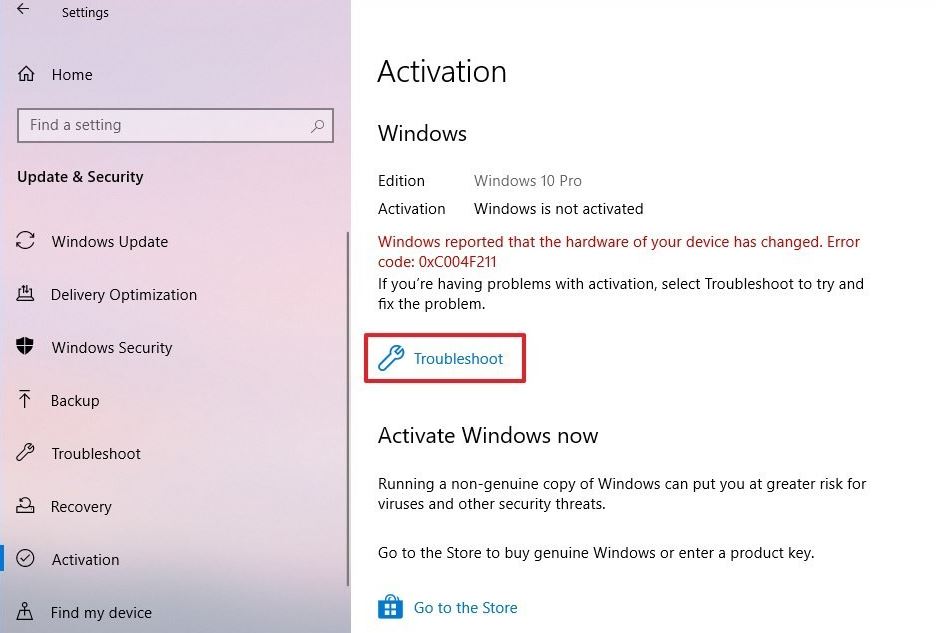
更改硬件後重新激活Windows 10
好吧,如果您打算進行重大更改(例如更換主板),則硬盤驅動器Windows 10可能無法識別許可證,並且您會收到激活錯誤0xC004F211。為避免此問題,請遵循解決方法。
具有Microsoft帳戶的First Link Windows 10許可證
- 打開設置
- 點擊更新和安全,然後點擊激活
- 如果您的帳戶已被鏈接,您將在右側的Windows下看到“ Windows已被鏈接到您的Microsoft帳戶的數字許可證激活”。
- 否則,單擊“添加帳戶”,使用Microsoft帳戶名和密碼登錄並檢查是否如下面的圖像所示。
- 現在您可以開始了。
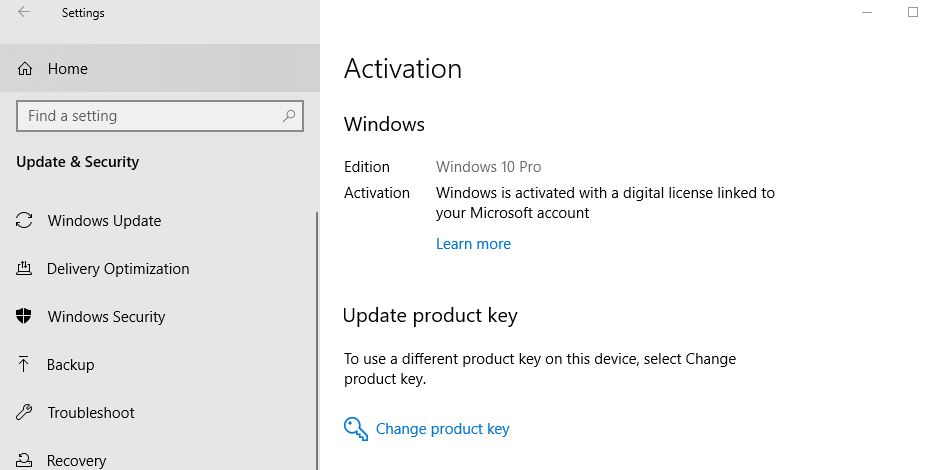
- 完成更改後,請按照以下步驟在更改硬件後重新激活Windows 10。
- 打開設置,然後依次進行更新和安全性,激活,
- 現在單擊故障排除鏈接
- 接下來,單擊“我最近在此設備上更改了硬件”選項。
- 確認您的Microsoft帳戶憑據
- 選擇您要重新激活的設備。
- 選中“這是我現在正在使用的設備”選項。
- 單擊激活按鈕。
如果仍然無法重新激活Windows版本,請與Microsoft聯繫。說明您升級了計算機上的硬件,但是使用激活疑難解答時,Windows許可證沒有重新激活。Microsoft支持代表將很樂意為您提供幫助。

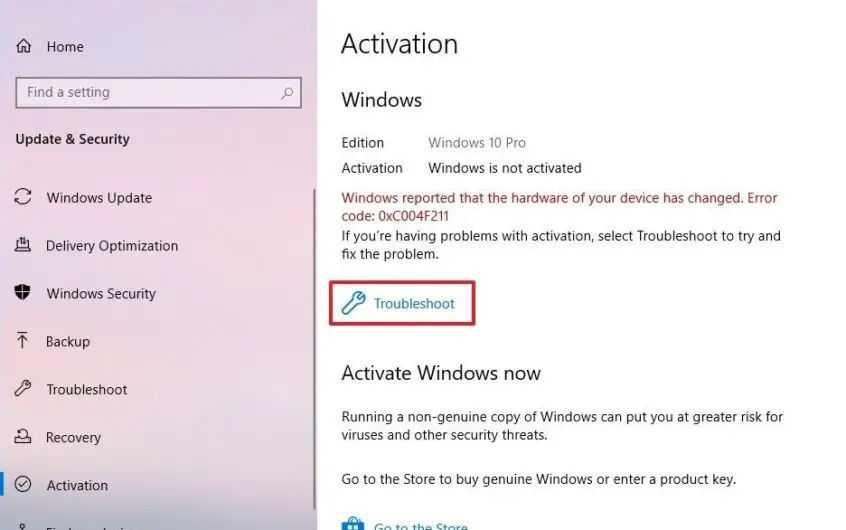
![[已修復] Microsoft Store無法下載應用程序和遊戲](https://oktechmasters.org/wp-content/uploads/2022/03/30606-Fix-Cant-Download-from-Microsoft-Store.jpg)
![[已修復] Microsoft Store無法下載和安裝應用程式](https://oktechmasters.org/wp-content/uploads/2022/03/30555-Fix-Microsoft-Store-Not-Installing-Apps.jpg)
